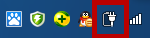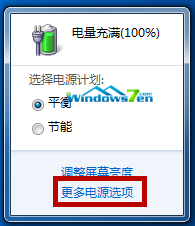win7系统关闭自动睡眠功能具体步骤
Win7教程2014-10-17 13:31:30
怎么关闭自动睡眠功能?在操作win7系统中,如果离开一会那么电脑就会自动处于睡眠状态,随着这是比较节能,但是有时候也会带来不便,那么如何关闭这个功能呢?下面随缘小编介绍下具体步骤。
1、点击屏幕右下角的图标,如图1所示。
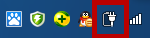
图1 电源
2、选择“更多电源选项”如图2所示
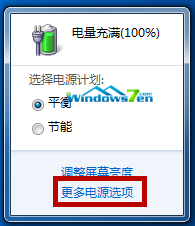
图2 更多电源选项
3、选择“更改计划设置”如图3所示

图3 更改计划设置
4、把“使计算机进入睡眠状态”都选为“从不”。如图4所示

图4 使计算机进入睡眠状态
通过教程中的几个简单步骤设置,那么在win7系统的自动睡眠功能也能简单的关闭了,如果你处于开启状态而且觉得麻烦的话,那么不妨通过以上设置方法进行相关设置。
- 标签:
-
win7系统关闭自动睡眠